
Turinys
- Sustabdyti pranešimus su tyliomis valandomis
- Išjunkite visus „Windows 10“ pranešimus konkrečiai programai
Per metus „Microsoft“ operacinėje sistemoje „Windows“ buvo pranešimai visur. Galiausiai jie vis geriau pasiekia „Microsoft“ „Windows 10“ naujinimą. Universaliosios valdikliai leidžia vartotojams sustabdyti pranešimus iš konkrečių programų savo takeliuose. „Windows 10“ „Quiet Hours“ funkcija leidžia visiems lengvai išeiti iš paprasto mygtuko paspaudimo.
„Windows 7“ programa aplikuos save sistemos dėkle, esančia dešinėje užduočių juostos pusėje, kad būtų rodoma, kad ji visada veikia. Burbulai su informacija galėtų atsirasti taip dažnai, kad primintų vartotojams, kad galėtų atlikti tokius veiksmus kaip nuskaityti savo kompiuterį virusams arba ištirti, kodėl jų mašina veikia lėtai. „Windows 8“ pridėjo dar vieną pranešimą, skirtą „Windows“ parduotuvėje.
„Windows 10“ supranta pranešimus, juos įdedant į vieną vietą ir lengviau nei kada nors matyti.
„Windows Store“ programos gali siųsti jums pranešimų ir pranešimų kalną, priklausomai nuo įdiegtų programų. „Twitter“, socialinių tinklų programa, vartotojams praneša kiekvieną kartą, kai juos paminėja kitas.

Skaityti: 13 Bendrosios „Windows 10“ problemos ir jų taisymas
Kaip sustabdyti pranešimus „Windows 10“, naudokitės „Tylios valandos“ ir „Parinktys“ parinktimis „Nustatymų“ programoje.
Prieš pradedant, svarbu pažymėti, kad „Windows 8“ ir „Windows 8.1“ taip pat leidžia išjungti pranešimus. Tokiu būdu tai nėra funkcija, kurią būtinai reikia atnaujinti į „Windows 10“, kad gautumėte. Vartotojai, turintys „Windows 8“ ir „Windows 8.1“, turėtų ieškoti programos „App“ programoje, kad būtų galima išjungti pranešimus.
Sustabdyti pranešimus su tyliomis valandomis

Spustelėkite Veiksmų centrą, esantį dešinėje užduočių juostos pusėje. Mūsų pavyzdyje mygtukas yra apatiniame dešiniajame kampe, prieš pat mygtuką, kad būtų rodomas ekrano klaviatūra ir laikrodis. Tabletės režimu pirštą galite įdėti į dešinį ekrano kraštą ir braukite į kairę, kad gautumėte veiksmų centrą.
Bakstelėkite arba spustelėkite Išskleisti mygtuką, jei norite gauti išsamesnį veiksmų, kuriuos galite rasti veiksmų centre, sąrašą. Jei norite pasirinkti, daugiau veiksmų persijungia į apatinį Veiksmų centro kraštą.

Dabar palieskite arba spustelėkite Ramios valandos mygtuką, kad nutildytumėte visus pranešimus. Dar kartą galite paliesti mygtuką, norėdami įjungti pranešimus.

Mes vis dar tikimės, kad „Microsoft“ prideda būdą, kaip greitai persijungti į „Cortana“ asmeninį asistentą, įdėtą į užduočių juostą. Tuo tarpu vartotojai vis dar turės nardyti į veiksmų centrą, kad galėtų laikinai atsiimti pranešimus.
Išjunkite visus „Windows 10“ pranešimus konkrečiai programai
„Microsoft“ turi daugiau pastovios pataisos tiems, kuriems nenorite pranešti. Galite išjungti visus pranešimus vieną kartą ir visiems laikams, arba nužudyti pranešimus dėl konkrečios programos, kuri tik jums trukdo. Pavyzdžiui, jei jūs tiesiog pavargote nuo „Facebook“ pranešimų, tai būtų pasirinktis.
Grįžkite į veiksmų centrą ir spustelėkite arba bakstelėkite Visi nustatymai mygtukas.

Dabar spustelėkite arba bakstelėkite Sistema programoje „Nustatymai“.
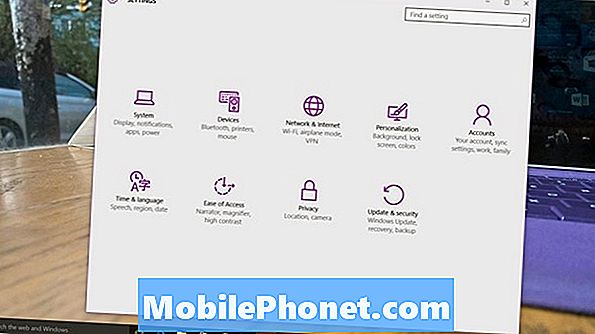
Pasirinkite Pranešimai ir veiksmai iš meniu „app“ kairėje pusėje esančiame meniu. Tai antras variantas iš ekrano viršuje.
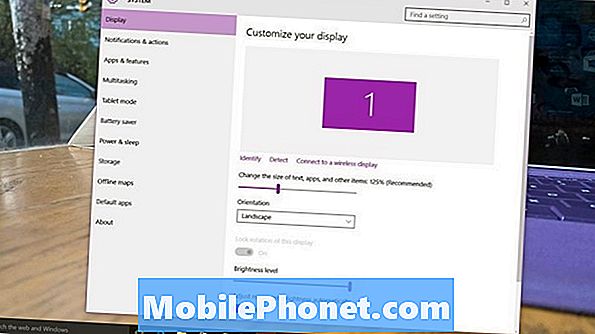
Sveiki atvykę į pranešimų sritį. Šiame ekrane yra kiekviena parinktis, skirta pranešimams „Windows 10“.
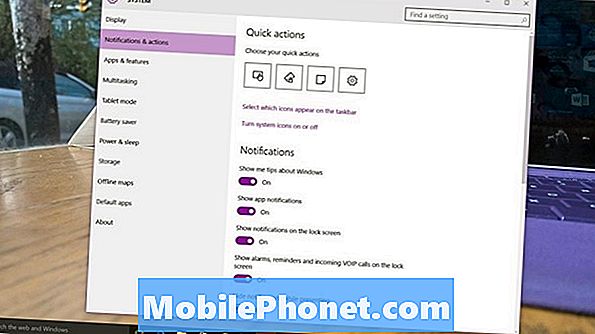
Greito veiksmo meniu skirtas skirtingiems mygtukams pridėti prie veiksmų centro. Tai nėra naudinga šiai pamokai, tačiau turėtumėte pakeisti savo veiksmų centre rodomus sparčiuosius klavišus, kad jūsų prietaisas labiau atitiktų jūsų įpročius.
Išjunkite „Show Me Tips“ („Rodyti man patarimus“) apie „Windows“ mygtuką, kad atsikratytumėte „Windows 10“ dabar įtrauktų vadovėlių. Pagalvokite apie savo įpročius prieš tai atlikdami. Jei „Windows 10“ esate naujas, šie patarimai gali tapti labai naudingi.
Flip Show App Notifications į „Off“, kad atsikratytumėte visų aliarmų, neatsižvelgiant į tai, kokią programą ji gauna. „Flip Show Alarms“, „Priminimas“ ir „Įeinantys„ VoIP “skambina„ Lock “ekranuose, kad galėtumėte atsikratyti pranešimų prieš prisijungdami prie įrenginio.
Galiausiai apačioje ekrane yra perjungiama, kad nužudytumėte individualius pranešimus, kurie jus erzina. „Windows Store“ programos automatiškai įtraukiamos į šį sąrašą. Čia taip pat bus rodomos programos, kurias atsisiuntėte per savo interneto naršyklę. Yra dviejų tipų pranešimai. Baneriai yra maži ekrano pranešimai, kurie paviršiuje yra apačioje dešinėje. Garsai yra tik tai, kad girdite be reklamos. Jūs galite nuspręsti naudoti ir abu, arba nei vieną.
Skaitykite: „Windows 10“ apžvalga: meilės reikalas
Jūs galite paliesti arba spustelėti kiekvieno programos pavadinimą, kad atsikratytumėte tik savo pranešimo garsą ar ekrano reklaminių langų reklamą. Jei „Facebook“ pranešimai klaidina jus, suraskite jį šiame sąraše ir nustumkite pranešimus į išjungimo nustatymą.
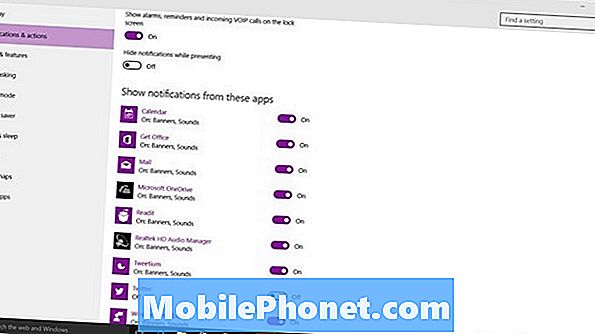
Sėkmės nutraukiant pranešimus, kurių nenorite naudoti „Windows 10“.


